电脑插耳机很大的电流声 win10耳机声音很大怎么调节
发布时间:2023-09-22 09:33:02 浏览数:
电脑插耳机很大的电流声,现如今电脑已经成为了我们生活中不可或缺的工具之一,经常使用电脑的人可能会遇到一些问题,比如当我们插上耳机时,可能会遇到电流声过大的情况,或者是在win10系统下耳机声音过大而无法调节的困扰。这些问题不仅让我们的使用体验受到了影响,还可能对我们的听力健康造成潜在威胁。如何解决这些问题呢?本文将针对以上问题进行探讨,并提供一些实用的调节方法,帮助大家更好地享受音乐和影音娱乐。
具体步骤:
1.先打开电脑,然后点击开始;
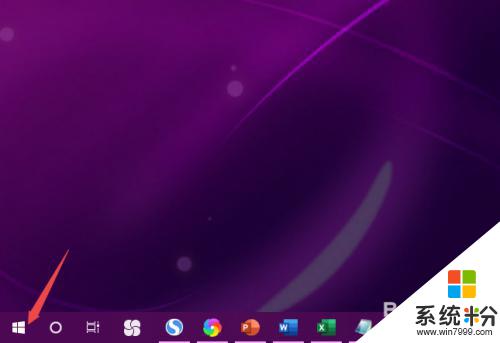
2.之后点击设置;
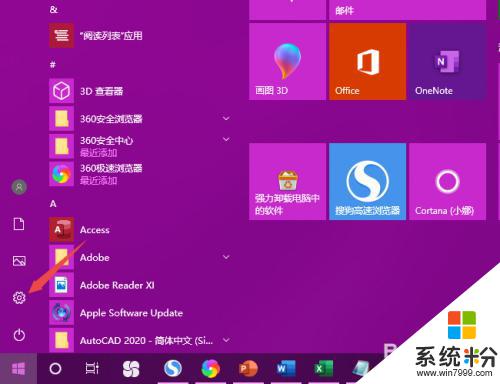
3.然后点击系统;
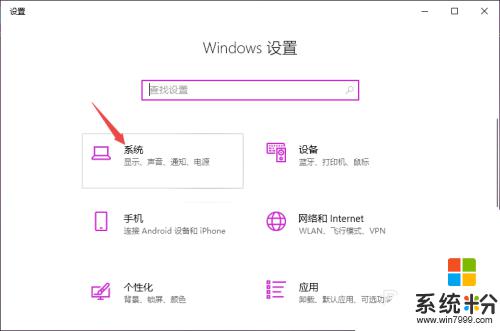
4.之后点击声音,然后点击声音控制面板;
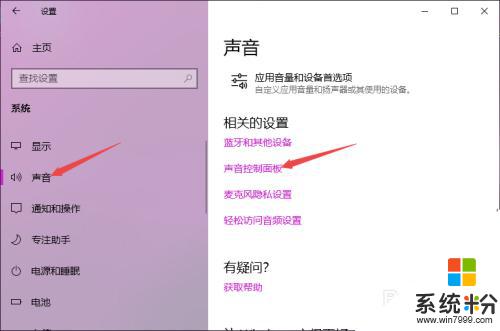
5.之后点击扬声器,点击属性;
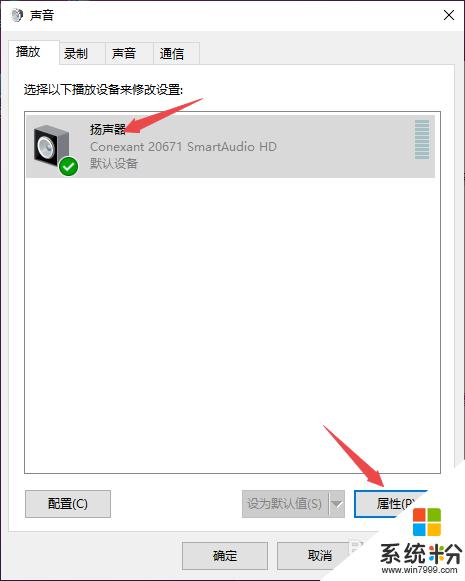
6.然后点击增强,然后将禁用所有声音效果给点击勾选上;
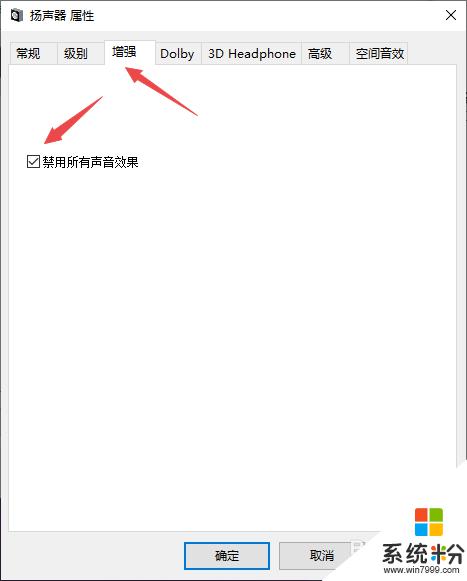
7.最后,我们点击应用和确定即可。
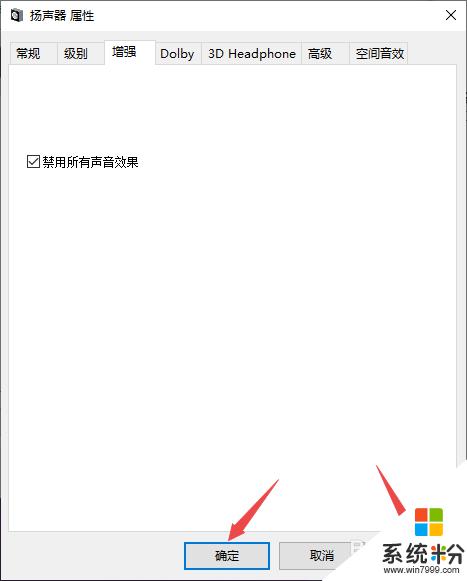
8.总结:
1、点击开始。
2、点击设置。
3、点击系统。
4、点击声音,点击声音控制面板。
5、点击扬声器,点击属性。
6、点击增强,将禁用所有声音效果给点击勾选上。
7、点击应用和确定即可。
以上就是电脑连接耳机出现电流声的全部内容,如果您不清楚如何解决此问题,请按照以上步骤操作,希望这些方法能对您有所帮助。